MFC-J5620DW
Întrebări frecvente şi depanare |
Cerneala este încă umedă după imprimarea pe hârtie Glossy şi chiar după uscarea cernelii aceasta se intinde.
Pentru a remedia această situaţie asiguraţi-vă că setarea Media Type din driver-ul de imprimantă sau setarea Paper Type din meniul echipamentului se potriveşte cu tipul de hârtie utilizat.
Chiar dacă utilizaţi altă hârtie Glossy decât Brother şi selectaţi Other Photo Paper sau Other Glossy în setări, această situaţia tot poate apărea. În acest caz, selectaţi Brother BP71 Photo Paper la setări.
[NOTĂ] Manevrarea corectă a hârtiei după ce aceasta a fost imprimată:
- După ce poza a fost imprimată, înlăturaţi-o imediat din echipament şi aşezaţi-o pe o suprafaţă dreaptă pentru a se usca timp de 24 de ore. Nu permiteţi altor documente imprimante să ajungă deasupra pozei când aceasta se află în tava de ieşire.
- Nu aşezaţi nimic deasupra pozei timp de 24 de ore. Aceasta poate împiedica uscarea corectă a pozei.
- Nu puneţi poza într-un album foto sau într-o ramă mai devreme de 24 de ore. Aceasta poate împiedica uscarea corectă a pozei.
Faceţi click pe link-ul de mai jos pentru cazul dvs. şi urmaţi paşii pentru a confirma modificarea setărilor:
- Imprimarea de pe calculator
- Imprimarea de pe un card de memorie sau un USB Flash memory drive (PhotoCapture Center™)
Imprimarea de pe calculator:
(Windows)
- Deschideţi Printing Preference. (Faceţi click aici pentru a veda cum se deschide Printing Preferences.)
- Deschideţi fila Basic.
- Selectaţi Photo Paper (Brother BP71 Photo Paper/ Other Photo Paper) pentru Media Type.
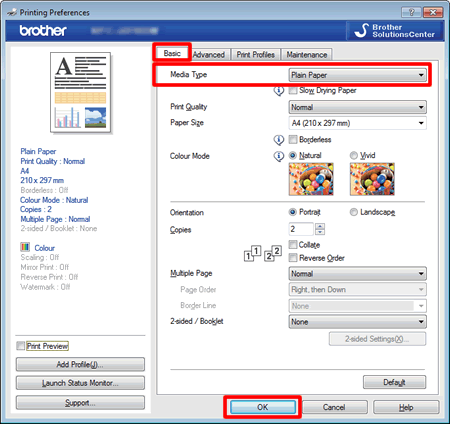
- Faceţi click pe OK.
Mac OS X
- Deschideţi Print dialog. (Faceţi click aici pentru a vedea cum se deschide Print dialog.)
- Selectaţi Print Settings în fereastra Print.
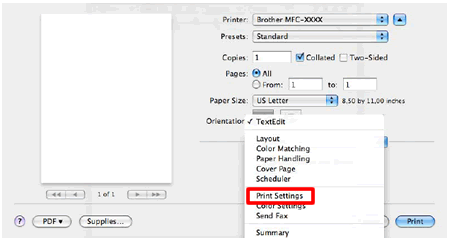
- Faceţi click pe meniul desfăşurător din dreptul opţiunii Media Type.
- Selectaţi Photo Paper (Brother BP71 Photo Paper/ Other Photo Paper).
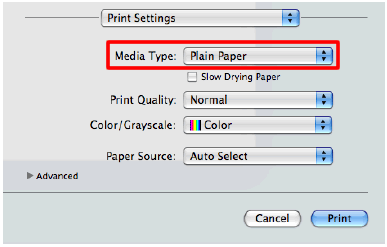
Imprimarea de pe un card de memorie sau un USB Flash memory drive (PhotoCapture Center™):
- Deschideţi capacul pentru carduri media.
- Introduceţi cardul de memorie sau USB Flash memory driver în locul corect.
- Apăsaţi Photo.
- Glisaţi spre stânga sau dreapta pentru a afişa View Photos.
- Apăsaţi View Photos.
- Apăsaţi OK.
- Glisaţi spre stânga sau dreapta, sau apăsaţi tasta Stânga sau Dreapta pentru a afişa fiecare poză. Când este afişată poza pe care o doriţi, apăsaţi-o şi apoi apăsaţi OK.
- Apăsaţi OK.
- Apăsaţi Print Settings.
- Glisaţi sus sau jos, sau apăsaţi tasta Sus sau Jos pentru a afişa Paper Type.
- Apăsaţi Paper Type.
- Apăsaţi Photo Paper (Brother BP71/ Other Photo Glossy).
- Apăsaţi
 (Back) sau OK.
(Back) sau OK.
- Apăsaţi Start pentru a imprima.
